Знать, как пользоваться Айтюнс, необходимо каждому владельцу устройств от Apple. Без этой программы тяжело выполнить огромное количество полезных операций, в том числе перенос файлов с компьютера в память телефона, планшета или плеера.
Установка и первоначальная настройка
Если вы купили первый девайс от Apple, то вряд ли имеете опыт работы с Айтюнс. Это мультимедийный программный комплекс, который предназначен для работы с iPhone, iPad, iPod и Apple TV. Скачивать iTunes следует только с официального сайта Apple. Это бесплатная программа, ссылку на неё можно найти в футере главной страницы. Версия для компьютера постоянно обновляется, актуальная сборка всегда доступна на официальном сайте. Не скачивайте установщик программы с торрентов и других непонятных источников — вы рискуете заразить компьютер и подключенное устройство.
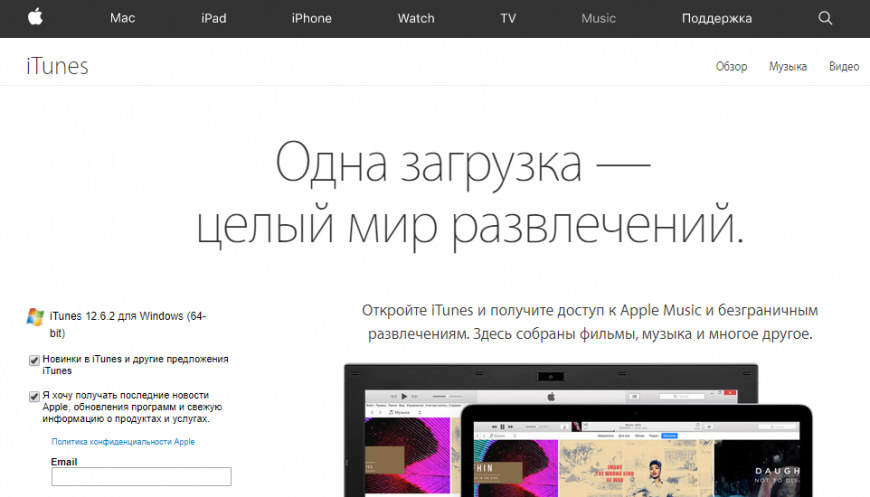
Системные требования у программы самые демократичные, так что она будет функционировать практически на любом работающем компьютере, кроме совсем древних моделей. Установка не вызовет сложностей: инсталлятор полностью русифицирован и рассказывает о каждом шаге.
После установки необходимо привести окно программы в более удобный вид:
- Сделайте видимым боковое меню — нажмите сочетание Ctrl+S.
- Вызовите и закрепите верхнее меню — нажмите сочетание Ctlr+B.

После короткой предварительной настройки можно подключать iPhone\iPad\iPod к компьютеру и смотреть, что можно делать с ним через iTunes.
Добавление файлов на устройство
Перенос файлов с компьютера на телефон или планшет производится путем синхронизации. Вы закидываете файлы в медиатеку iTunes, подключаете iPhone и запускаете процесс синхронизации, после чего данные становятся доступными в памяти устройства. Для удобства в iTunes есть отдельная папка для каждого типа контента:
- Музыка.
- Фильмы.
- Телешоу.
- Подкасты.
- Программы.
- Звуки.
- Радио и т. д.
Например, чтобы перенести новые песни на iPhone, нужно открыть раздел «Музыка» и закинуть в него папку с треками или отдельные композиции. Ту же операцию можно выполнить через меню «Файл», где есть опция «Добавить файл\папку в медиатеку».
После появления музыки в медиатеке iTunes можно подключать устройство через USB и выполнять перенос файлов:
- Выберите iPhone в разделе «Устройства».
- Перейдите на вкладку «Обзор» и поставьте отметку «Обрабатывать музыку и видео вручную».
- Откройте вкладку «Музыка», поставьте отметку «Синхронизировать».
- Выберите «Вся медиатека» или «Запланированные плейлисты» и нажмите «Применить».
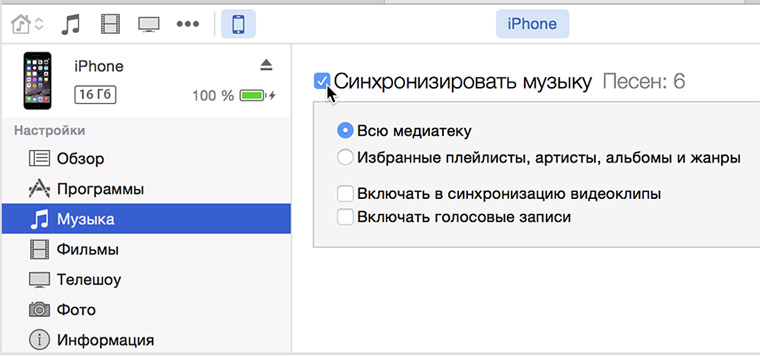
При синхронизации музыка, которая уже хранится в памяти iPhone, будет заменена треками из iTunes. Аналогичным образом выполняется синхронизация фотографий, видеозаписей, книг, звуков и другого контента. Это важно помнить, чтобы действительно разобраться, как правильно пользоваться Айтюнс.
Установка игр и программ
Для установки приложений через iTunes необходимо добавить в программу сведения об Apple ID. Для этого зайдите в раздел «iTunes Store» и введите данные учетной записи, созданной на iPhone\iPad. После авторизации в магазине приложений:
— Регулярная проверка качества ссылок по более чем 100 показателям и ежедневный пересчет показателей качества проекта.
— Все известные форматы ссылок: арендные ссылки, вечные ссылки, публикации (упоминания, мнения, отзывы, статьи, пресс-релизы).
— SeoHammer покажет, где рост или падение, а также запросы, на которые нужно обратить внимание.
SeoHammer еще предоставляет технологию Буст, она ускоряет продвижение в десятки раз, а первые результаты появляются уже в течение первых 7 дней. Зарегистрироваться и Начать продвижение
- Найдите программу, которую хотите установить на мобильное устройство.
- Выберите версию для iPhone или iPad и нажмите «Dowload».
- Введите пароль от учетной записи и нажмите «Купить».
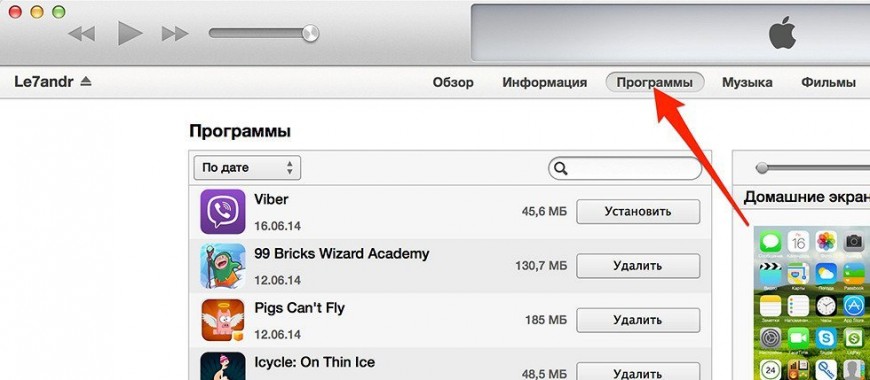
Скачанное приложение появится в iTunes в разделе «Программы». Подключите iPhone к компьютеру, нажмите на устройство, выберите вкладку «Программы» и запустите синхронизацию. После короткого ожидания файлы приложения будут перенесены в память мобильного устройства.
Обновление iTunes
Совершенствование iTunes — процесс непрерывный, поэтому обновления приходится устанавливать достаточно часто. Можно просто скачать последнюю версию с сайта Apple и установить поверх старого Айтюнса, но есть гораздо более простой и удобный путь:
- Раскройте меню «Справка» в iTunes. Выберите раздел «Обновления».
- Дождитесь завершения проверки наличия обновлений.
- Если есть новая версия, нажмите «Загрузить iTunes» в появившемся окошке.
- Посмотрите размер скачиваемого файла, изучите, какие компоненты будут обновлены, и нажмите «Установить».
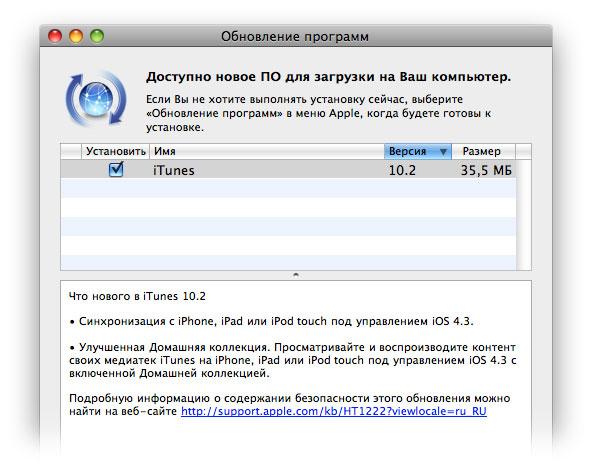
После завершения установки iTunes предложит перезагрузить компьютер. Согласитесь с выполнением операции, чтобы применить новую конфигурацию программы.
Альтернативные программы
iTunes вызывает у пользователей противоречивые чувства. Необходимые задачи вроде переноса файлов в память iPhone программа выполняет, но кому-то кажется неудобным её интерфейс. Да и процесс синхронизации напрягает: вот бы просто перетаскивать файлы в телефон через проводник. Такая возможность есть, но не в iTunes, а в альтернативных программах:
- iTools.
- iFunBox.
- CopyTrans.
- iExplorer.
iTools и iFunBox распространяются бесплатно, а вот за CopyTrans и iExplorer придется заплатить разработчикам. Все эти программы дублируют функции iTunes и предоставляют дополнительные возможности, так что их вполне можно использовать в качестве альтернативы официальному продукту Apple.



